關於我們公司簡介經營理念 交通資訊 人才招募 |
客戶服務服務時間(例假日休息)09:00 ~ 12:00 13:30 ~ 18:30 |
支援服務下載專區產品電子書 維修資訊 保固資訊 |
加入我們會員註冊 訂閱電子報 |
netTV2 網路電視盒
netTV2 網路電視盒
UPMOST netTV2/netTV2 on TV網路電視盒
| UPMOST netTV2/netTV2 on TV網路電視盒 | ||||
| 用途篇 | ||||
| 人的一生中可能不會永遠都在家鄉生活,或許會長期在國外留學、經商、外派駐點,短期的在國外遊學、出差、旅遊、探親等等,這時候常常容易想起家鄉或祖國的空氣、景色及美食,當然,還有一個令人懷念的,就是屬於自己國家的電視節目,尤其台灣特殊的有線電視文化,一百多個頻道轉到手痠的日子,嘴裡罵綜藝難笑、戲劇難看、新聞沒水準,自己眼睛倒是滿誠實一直盯著看,對於長期待在台灣後來又旅居國外的人,會特別有感觸,因為國外想要看到台灣有線電視,就不是這麼容易的事了。 | ||||
| 在國外想要看到台灣電視頻道,只有利用衛星小耳朵收視,除架設費用較貴,還有年費的問題,收視頻道數量也不會和台灣一樣,而在網路上看別人上傳的電視節目,也不是很有時效性,利用某些網站提供的串流收視,除了一樣有付費問題,還有同時間如觀看人數過多,容易有收視讀取緩衝延遲或甚至連不上無法觀看的情形。 | ||||
| 這兩年有業者就推出了一種叫『網路電視盒』的產品,目的是將網路電視盒裝設在台灣有電視線路及網路的環境,在國外一樣透過網路連回台灣的網路電視盒,進而觀看台灣有線電視節目,另一用途是將網路電視盒架設在家中,在外面透過小筆電+3G網卡或PDA手機連回家看電視,其中UPMOST之前推出的netTV就是此應用的產品之一,如今netTV推出第二代機型netTV2,以及搭配netTV2在遠端能免電腦直接在電視機上看台灣有線電視的網路機上盒,名為netTV2 on TV的產品。 | ||||
| netTV2應用圖 | ||||
 |
||||
| netTV2 on TV應用圖 | ||||
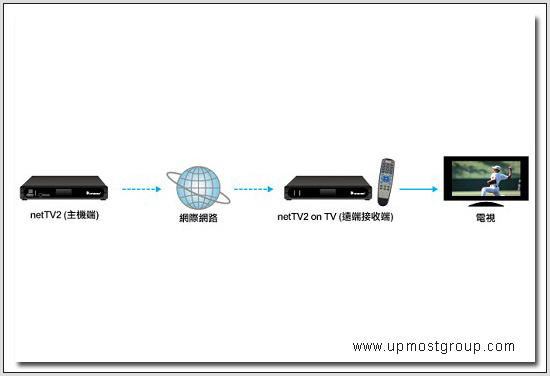 |
||||
| 首先大家一定很好奇netTV和netTV2到底差在哪裡? 簡單的說 netTV2比 netTV多的功能如下: 1. netTV2多了AV輸出和遙控器,可連接電視機免電腦直接設定預約錄影和觀看錄製的電視節目。 2. netTV2多了BNC輸入(含一個麥克風輸入)可連接監控鏡頭。 3. netTV2錄製的H.264影片檔可直接在K-Lite解碼器或KMPlayer下播放,不需特定解碼器或一定要 netTV Player下播放。 4. netTV2多了netTV2 on TV搭配支援在遠端免電腦直接在電視機上看本地端電視。 5. netTV2同樣有電腦端和手機端軟體,手機系統除支援WM,還多支援Symbian S60 V3/V5。 (netTV2手機軟體原廠還未釋出) 6. netTV2比netTV售價多1張小朋友。 |
||||
| netTV2開箱及外觀介紹 | ||||
| 1.netTV2外盒和netTV除品名外,其他無明顯分別。 | ||||
 |
||||
| 2.在netTV2盒子背後就有完整產品連接應用圖可參考。 | ||||
 |
||||
| 3.開箱後盒裝上層為netTV2本體、軟體光碟、說明及保卡。 | ||||
 |
||||
| 4.盒子底部為配件區,名稱說明如下圖。 | ||||
 |
||||
| 5.netTV2附的遙控器,此遙控器用做當netTV2的AV輸出至電視機所使用(底下會介紹)。 | ||||
 |
||||
| 6.netTV2本體前端,和netTV相同,一樣有支援外接USB隨身碟或硬碟,可儲存錄影/預約錄影的 影片檔,IR接孔連接內附遙控接收線,中間是本體遙控接收器及顯示燈號。 |
||||
 |
||||
| 7.USB可連接隨身碟或硬碟。 | ||||
 |
||||
| 8.netTV2後端各連接端子,左起電源、網路線、AV輸出、聲音輸出、麥克風輸入、監視鏡頭連接、 AV輸入、天線輸出、天線輸入等。 |
||||
 |
||||
| netTV2第一次使用的硬體連接及軟體設定 | ||||
| 9.netTV2在安裝方式部份同netTV,家中如是靠IP分享器來管理網路連線,就將netTV2直接以網路線 連接至IP分享器LAN端。 |
||||
 |
||||
| 10.第一次連接使用,需用內附軟體EasySetup設定,連接支援UPnP的IP分享器,一般都是選擇 『自動取得IP位置』即可。 |
||||
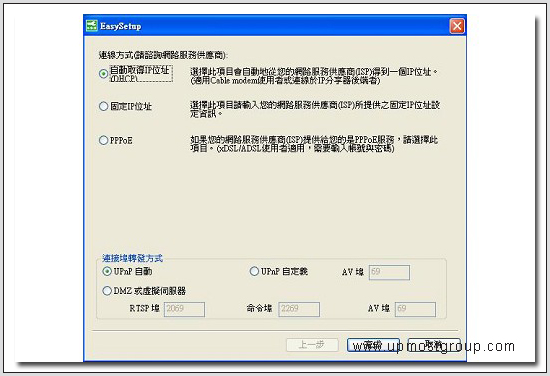 |
||||
| 11.EasySetup也有簡單IP分享器有無支援UPnP的檢測。 | ||||
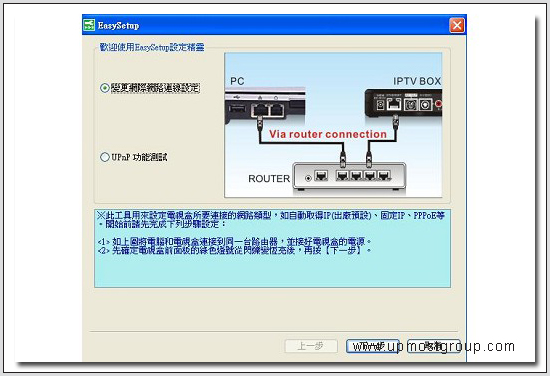 |
||||
| 12.若是ADSL用戶,但無裝設IP分享器,就先將netTV2以網路線連接至電腦的網路接孔,利用內附 軟體EasySetup,設定為PPPoE撥接。 |
||||
 |
||||
| 13.使用EasySetup設定PPPoE,帳號密碼輸入ISP業者所提供的ADSL撥接帳密,設定完成後要再把 netTV2網路線從電腦的網路孔上拔起,更換連接至ADSL數據機的Lan埠,將netTV2斷電重開機 後就能利用netTV2去撥接連線ADSL(最終是ADSL數據機以網路線連接netTV2)。 |
||||
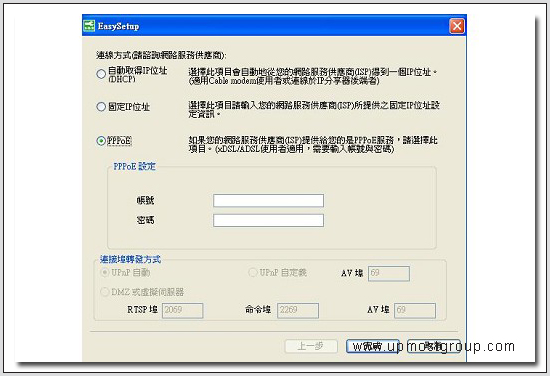 |
||||
| 其他如固定IP等其他設定方式就不墬述,說明書中都有詳細說明。 | ||||
| 14.遠端電腦安裝netTV Player後執行,Login輸入netTV2的ID和密碼。 | ||||
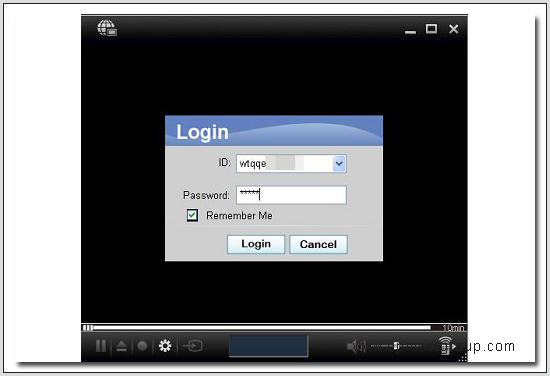 |
||||
| 15.兩個地方有標示您那台netTV2的ID和密碼,光碟封套右下方及netTV2本體底部貼紙。 | ||||
 |
||||
| 16.第一次登入netTV2需要先掃描頻道。 | ||||
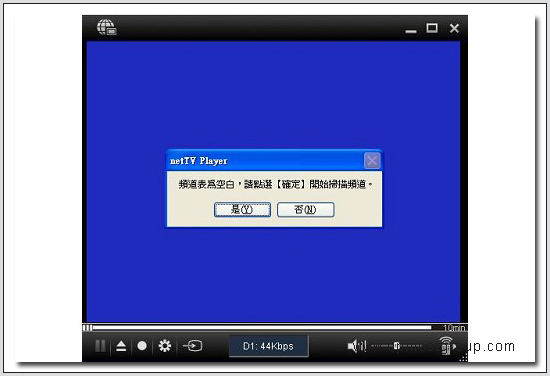 |
||||
| 17.頻道設定,設定國家地區、有線/無線電視及掃描頻道。 | ||||
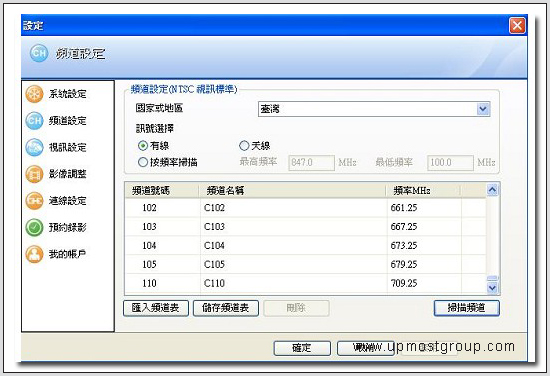 |
||||
| 18.系統設定,設定遠端電腦即時錄製電視所儲存的磁碟路徑、擷取圖片所放的路徑、視訊渲染及 介面語言設定,其中Video Renderer視訊渲染設定,遇到某些小筆電無法顯示時,VMR7或 VMR9可交換設定再登錄,一般都能解決。 |
||||
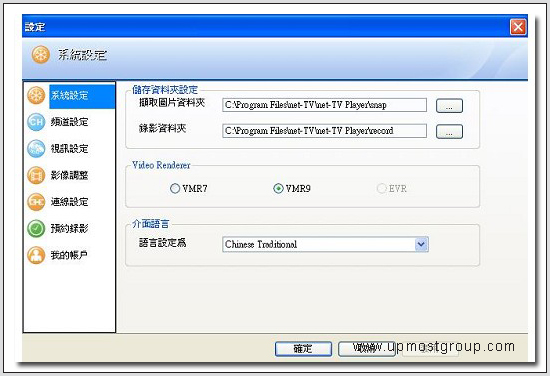 |
||||
| 19.視訊設定,調整連線的解析度畫質。 | ||||
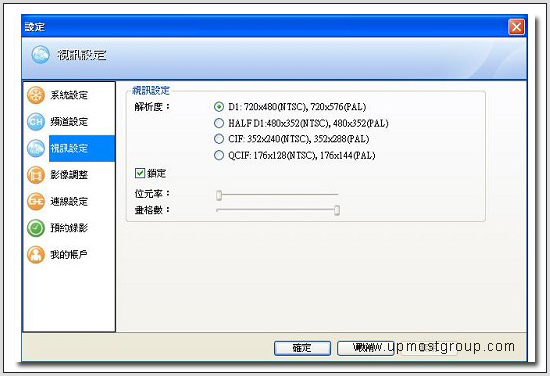 |
||||
| 20.影像調整,色彩、顯示比例和時光平移的開關設定。 | ||||
 |
||||
| 21.連線設定,可設定啟動程式自動連線登入,UPnP可自訂port。 | ||||
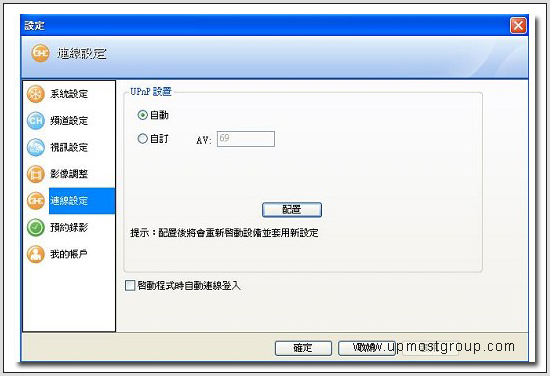 |
||||
| 22.預約錄影,預約日期時間自動啟動錄影。 | ||||
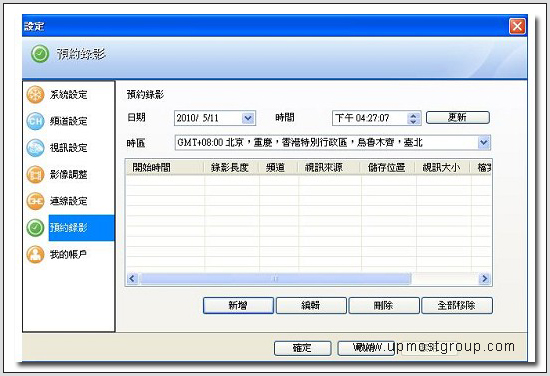 |
||||
| 23.新增預約錄影排程,預約錄影儲存位置只能設在netTV2所連接的USB隨身碟或硬碟中,視訊來源 則可設定為電視、AV端子輸入、S端子輸入、監控鏡頭等,另外可設定單次或每週哪一天錄影。 |
||||
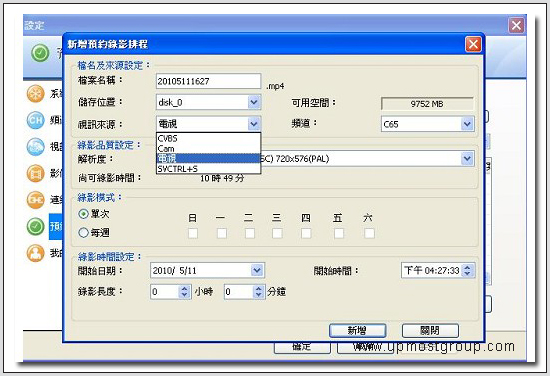 |
||||
| 24.我的帳號,設定登入密碼。 | ||||
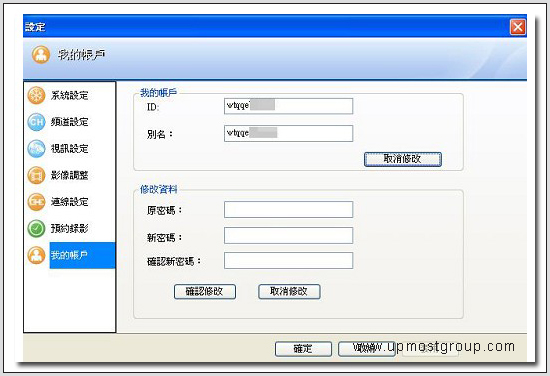 |
||||
| 25.在登入netTV2後,可利用視窗右邊控制項或鍵盤進行選台或音量調整,點左下方圓圈可直接 進行錄影。 |
||||
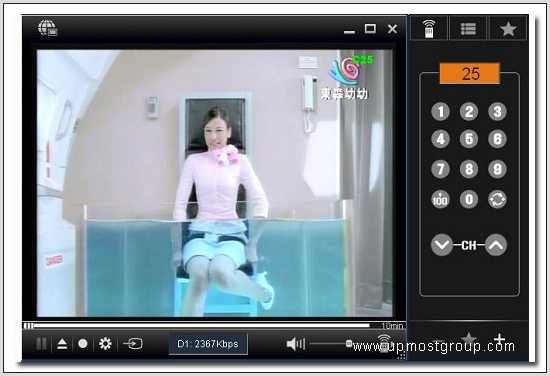 |
||||
| 26.視窗右邊控制項的快速選台模式。 | ||||
 |
||||
| 27.點左下方退出圖示,在視窗右側會出現之前錄的影片,可直接進行播放。 | ||||
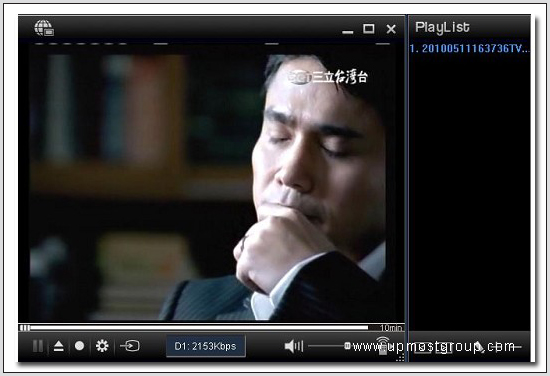 |
||||
| 28.若之前已經設定好預約錄影,預約時間一到,此時如遠端還在登入觀看狀態,會跳出登出視窗, 遠端電腦需登出,本地端的netTV2本機才能進行預約錄影至外接儲存裝置的動作。 |
||||
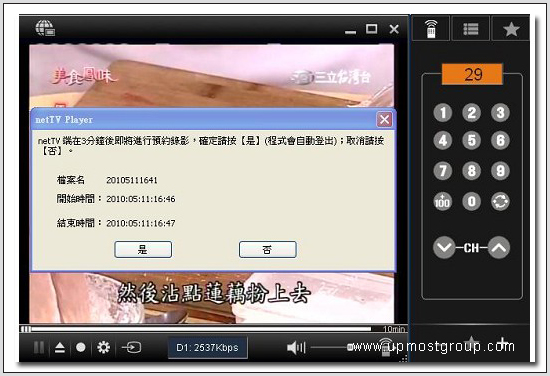 |
||||
| 29.可利用遠端neTV Player,將netTV2本機USB儲存裝置內預約錄製好的影片,回傳到遠端電腦 做觀看。 |
||||
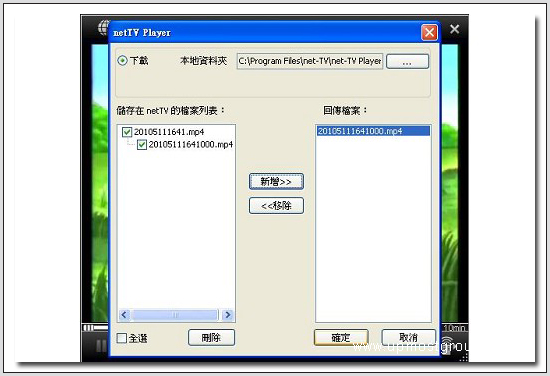 |
||||
| netTV2外接影音器材(AV/S端子輸入) | ||||
| 30.當切換到AV或S端子輸入時,在設定選項中會多一個『遙控器設定』。 | ||||
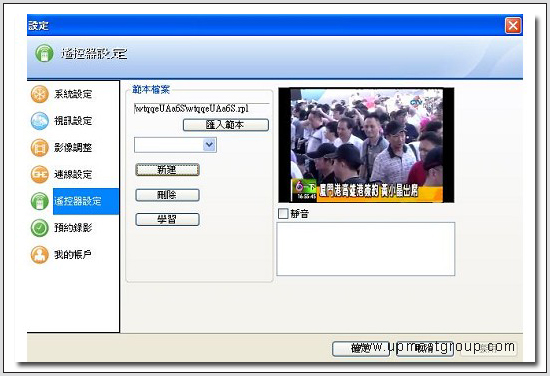 |
||||
| 31.此為netTV也有的功能,就是可模擬學習外接影音器材的遙控訊號,利用netTV Player就能控制 外接的影音器材。 |
||||
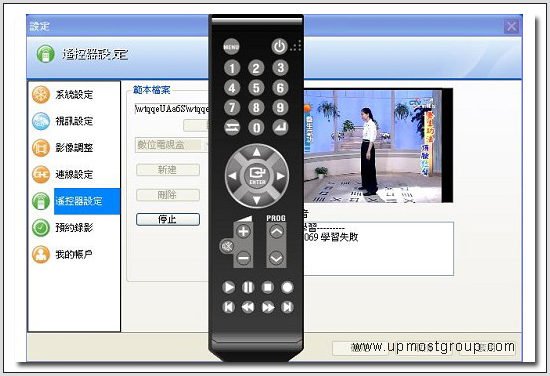 |
||||
| 32.netTV2內附遙控接收線,將其安裝對準AV/S外接影音器材的遙控接收端,使用影音器材本身的 遙控器讓軟體設定學習,例如當遠端軟體遙控器設定按下數字3,之後影音器材遙控器也對準 netTV2本體按下3,如此就完成3這個鍵的學習。 |
||||
 |
||||
| 33.模擬遙控器學習設定完成後,遠端netTV Player也能操控這些影音器材,適合外接影音播放器、 數位機上盒、MOD、或是部份地區使用的數位第四台機上盒,下面是操控AV端子輸入數位 電視盒的畫面。 |
||||
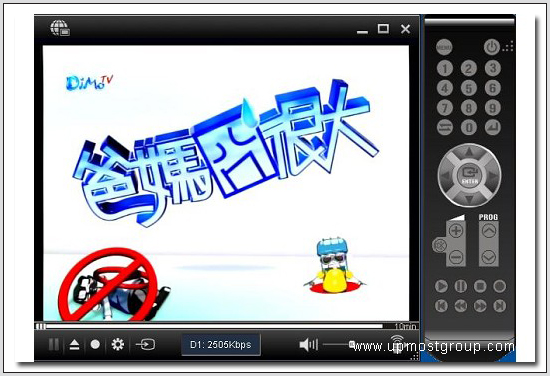 |
||||
| netTV2監控應用(BNC端子輸入) | ||||
 |
||||
| 34.netTV2新增了監控鏡頭BNC端子輸入,可直接連接市售監控鏡頭,如此能把netTV2當監控主機, 也能做錄影及預約錄影(至外接USB儲存裝置),像是出門在外或出國能隨時透過電腦連線回netTV2 觀看家中影像,監控用途也有支援麥克風輸入收音。 註:下面以連接DV當監控鏡頭為例。 |
||||
 |
||||
| 35.遠端利用netTV Player連線,實際擷取BNC端子鏡頭輸入畫面。 | ||||
 |
||||
| netTV2連接電視機應用(AV/S端子輸出) | ||||
| 36.netTV2以AV/S端子輸出至電視機後,可在電視機直接進行預約錄影設定,以及觀看已錄製的影片。 | ||||
 |
||||
| 37.netTV2連接電視機後的主選單畫面。 | ||||
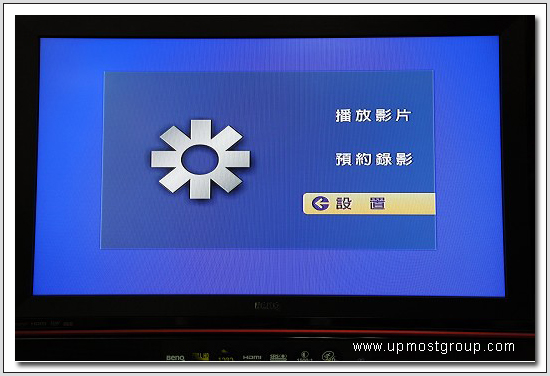 |
||||
| 38.設置的設定選項。 | ||||
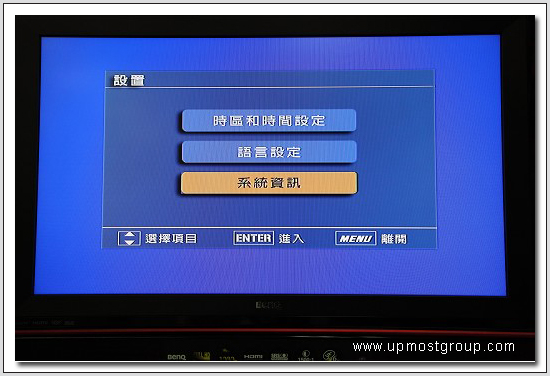 |
||||
| 39.兩種語言切換。 | ||||
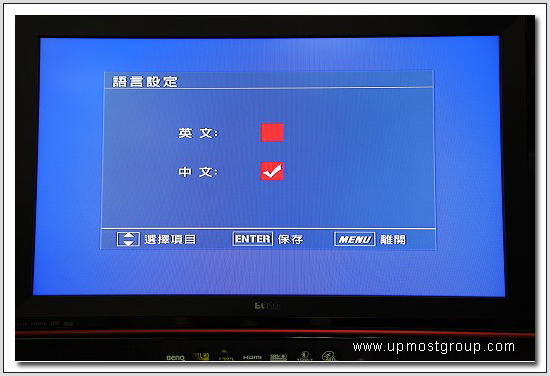 |
||||
| 40.時區時間設定。 | ||||
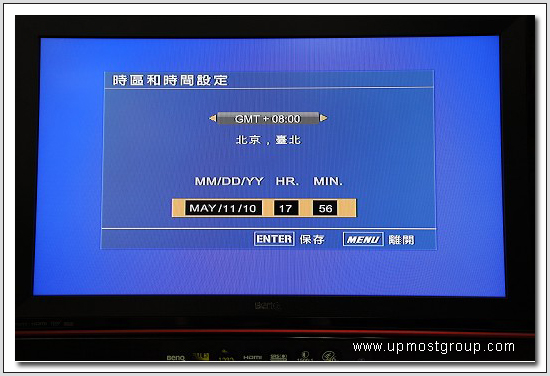 |
||||
| 41.系統資訊,顯示內部IP/MAC位置、韌體版本及ID。 | ||||
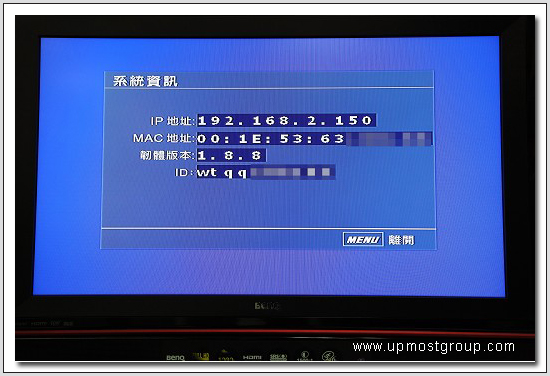 |
||||
| 42.進入『播放影片』,這裡可看到netTV2外接USB儲存裝置內所錄製的電視影片。 | ||||
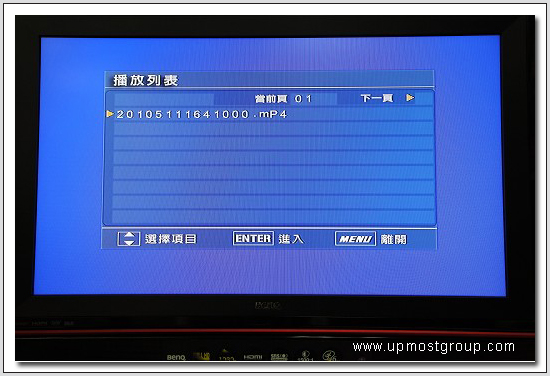 |
||||
| 43.可直接在電視機上播放之前所錄製的影片。 | ||||
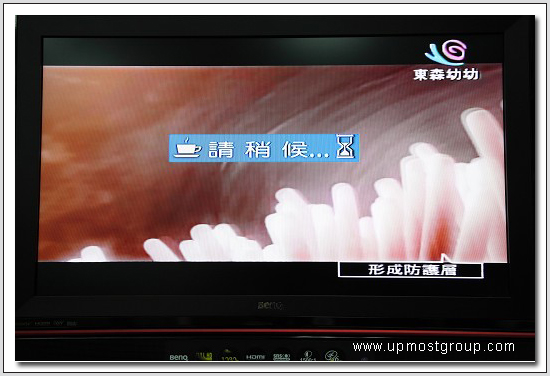 |
||||
| 44.電腦免開機連線就能在電視上設定netTV2的預約錄影排程。 | ||||
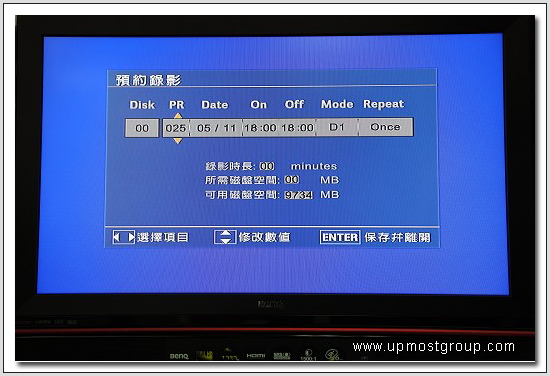 |
||||
| 45.在電視上新增多項錄影排程也不是問題。 | ||||
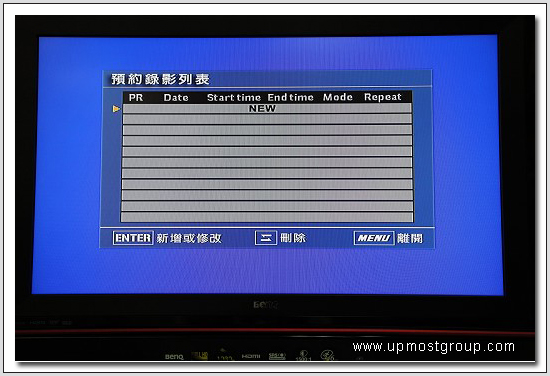 |
||||
| 46.netTV Player畫面擷圖(遠端連線品質D1)。 | ||||
 |
||||
 |
||||
|
47.netTV Player AV端子輸入數位電視盒畫質擷圖(遠端連線品質D1)。 |
||||
 |
||||
 |
||||
|
|
netTV2 on TV開箱及外觀介紹 | |||
| 48.netTV2 on TV一定要搭配netTV2使用,例如將netTV2放在台灣連接有線電視和網路,把 netTV2 on TV帶到國外,連接國外網路後就能在電視機上觀看從台灣netTV2傳送的有線電視 畫面,等於是在國外不用透過電腦就能直接在電視上觀看台灣的電視節目,相當方便。 |
||||
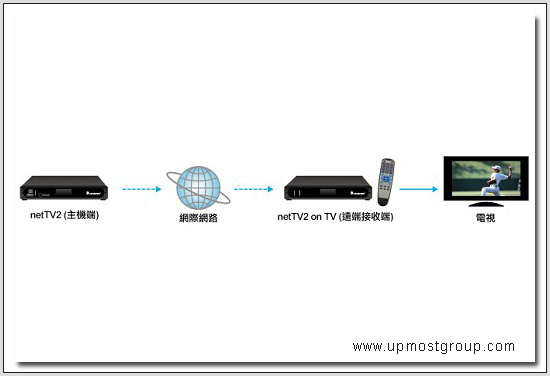 |
||||
| 49.netTV2 on TV外盒。 | ||||
 |
||||
| 50.盒子上層同樣放置機子本體、說明及保卡。 | ||||
 |
||||
| 51.netTV2 on TV盒子下層配件,配件名稱說明如下圖。。 | ||||
 |
||||
| 52.netTV2 on TV本體前端,有兩個USB接孔,其中一個是連接外接隨身碟或硬碟,用來當錄影的 儲存媒體,另一個是連接3.5G網路卡,沒錯,netTV2 on TV可透過3.5G網卡連接網路,不過 目前只支援『華為E220』這個型號的3G網卡。 |
||||
 |
||||
| 53.netTV2 on TV後端接孔,左起電源、網路線及AV/S端子輸出。 | ||||
 |
||||
| 54.netTV2 on TV需要連接的線材如下。 | ||||
 |
||||
| netTV2 on TV連接遠端電視機 | ||||
| 55.將netTV2 on TV帶到外地或國外,連接當地網路和電視機,用遙控器打開電源會出現下面主選單。 註:此時netTV2需裝設在台灣(本地端),連接並設定完成。 |
||||
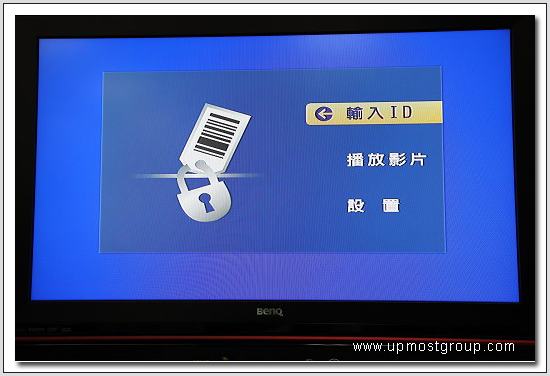 |
||||
| 56.輸入電視盒ID連線。 | ||||
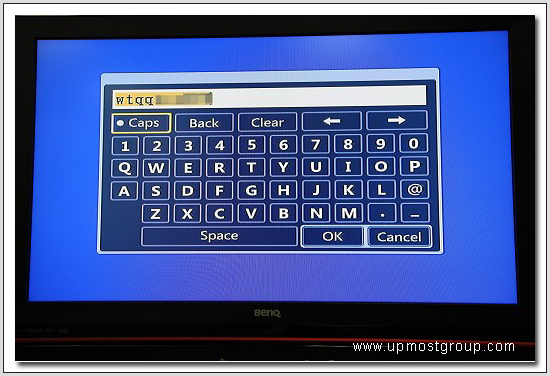 |
||||
| 57.登入後此時即會連線回台灣架設的netTV2。 | ||||
 |
||||
| 58.在國外的電視機上出現台灣的電視頻道,此時應該是相當感動吧。 | ||||
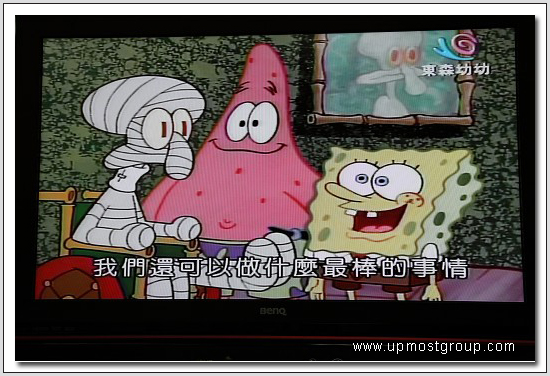 |
||||
| 59.netTV2 on TV的設置部份。 | ||||
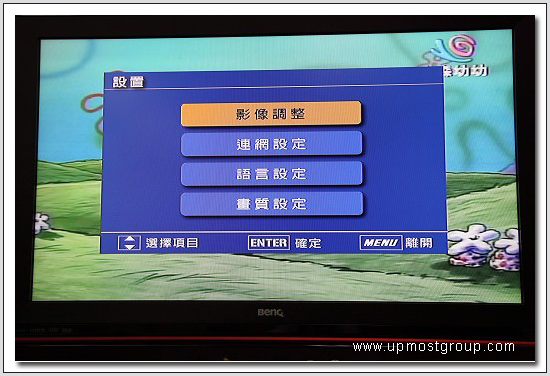 |
||||
| 60.影像調整,調整影像細部參數。 | ||||
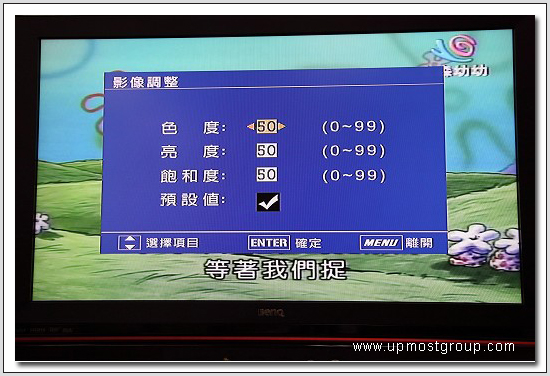 |
||||
| 61.連網設定,netTV2 on TV同樣能設定DHCP、PPPoE、固定IP及外接USB 3.5G網卡連線。 | ||||
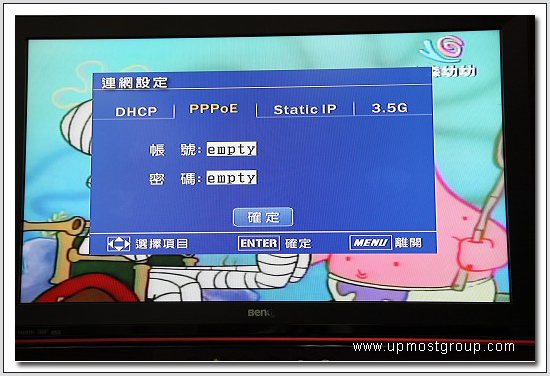 |
||||
| 62.語言設定,有中文及英文。 | ||||
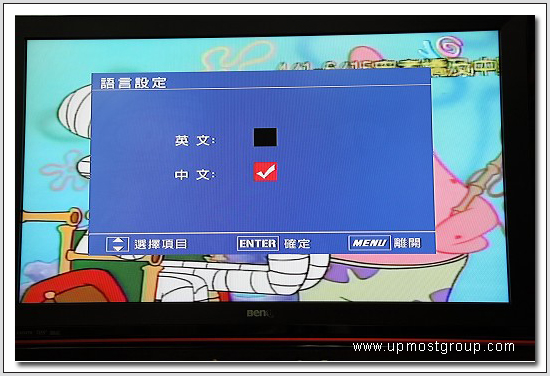 |
||||
| 63.畫質設定,設定連線畫質。 | ||||
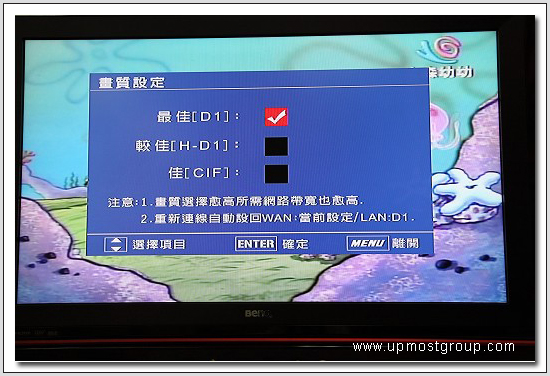 |
||||
| 64.在國外能看到台灣鄉土劇也算一解鄉愁了。 | ||||
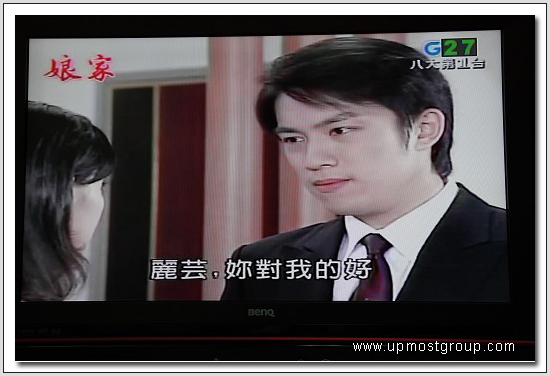 |
||||
| 65.按下遙控器錄影鍵,即能開始錄影。 註:netTV2 on TV只能做即時錄影,無法預約錄影。 |
||||
 |
||||
| 66.進入主選單的『播放影片』,可直接播放錄製的影片檔。 註:netTV2 on TV只能播放自己錄的影片,無法連線播放netTV2錄的影片。 |
||||
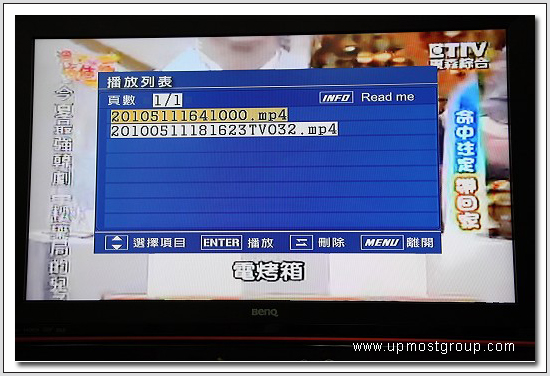 |
||||
| 67.netTV2 on TV也能切換netTV2的訊號輸入,下圖是監控鏡頭訊號,另外也能切換為AV或S端子 輸入,如netTV2外接的影音器材有做過模擬遙控器設定,在遠端的netTV2 on TV就能遙控這些 影音器材在遠端觀看,意思是說在國外的電視上能看到台灣中華電信的MOD,且能去遙控它。 |
||||
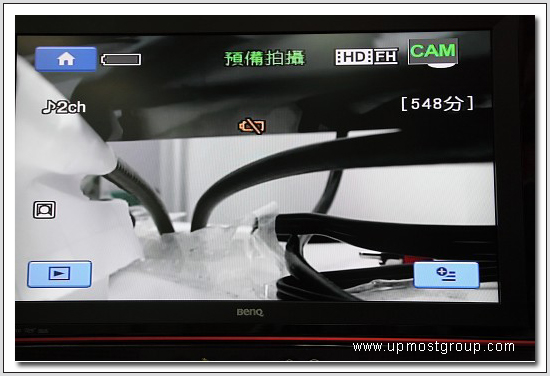 |
||||
|
||||






